
Sello predefinido: impresión del sello predefinido
Imprima el texto que desea de los sellos predefinidos en la posición especificada.
Coloque el original.
Pulse [Aplicación] en la pantalla [COPIA].
Pulse [Sello] en la pantalla [Aplicación].
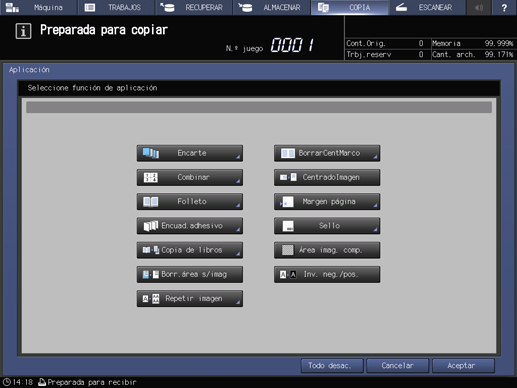
Pulse [Sello predefinido] en [Sello predefinido].
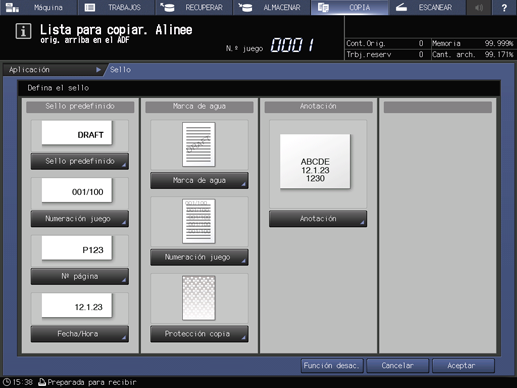
Para el sello predefinido, establezca [Tipo de sello], [Config. de detalles] ([Tamaño caract.] e [Página impresa]), y [Config. pos. impr.].
Opciones de configuración
Descripción
[Tipo de sello]
Seleccione una de la ocho teclas de tipo de sello.
[Tamaño caract.]
Pulse esta tecla para seleccionar [Más grande] o [Más pequeño].
[Página impresa]
Pulse esta tecla para seleccionar [Solo portada] o [Todas pág.].
[Config. pos. impr. ]
Seleccione una de las 9 posiciones de impresión que aparecen en [Config. pos. impr.]. Si desea realizar un ajuste fino de la impresión, pulse Ajuste fino.
Véase Config. de detalles para obtener información sobre el ajuste fino de la posición de impresión.
Pulse [Aceptar] dos veces para completar la configuración.
Para recuperar la configuración original, pulse [Cancelar].
Para cancelar la función Sello con la configuración actual guardada, pulse [Función desac.].
Pulse [Aceptar] en la pantalla [Aplicación] para volver a la pantalla [COPIA].
El icono [Sello] aparece en [Aplicación], en la pantalla [COPIA].
Introduzca la cantidad de impresión deseada desde el teclado del panel de control.
Pulse Inicio en el panel de control.
La impresión no se inicia sin volver a la pantalla [COPIA]. Asegúrese de que aparezca la pantalla [COPIA].